Vytvořit Úroveň Detailů Výrazy v Tableau
Úroveň Detailů výrazy (také známý jako LOD výrazy) umožňují vypočítat hodnoty ve zdroj dat úroveň a vizualizace úrovni. Výrazy LOD vám však poskytují ještě větší kontrolu nad úrovní zrnitosti, kterou chcete vypočítat. Mohou být prováděny na granulovanější úrovni (zahrnout), méně granulované úrovni(vyloučit) nebo zcela nezávislé úrovni (pevné).
tento článek vysvětluje typy výrazů LOD, které můžete použít v Tableau, a také, kdy je použít a jak je formátovat. To také používá příklad demonstrovat, jak vytvořit jednoduchý výraz LOD.
jak vytvořit výrazy lod
postupujte podle následujících kroků a naučte se, jak vytvořit a používat výraz LOD v Tableau.
Krok 1: Nastavení Vizualizace
-
Otevřete Tableau Desktop a připojit se k Vzorku-Supermarket uložená data zdroj.
-
přejděte na nový list.
-
z podokna Data v části rozměry přetáhněte oblast do sloupce Police.
-
z podokna dat v části opatření přetáhněte prodej na polici řádků.
zobrazí se sloupcový graf zobrazující součet prodejů pro každý region.

Krok 2: Vytvořte výraz lod
namísto součtu všech prodejů v jednotlivých regionech možná chcete také vidět průměrný prodej na zákazníka pro každý region. K tomu můžete použít výraz LOD.
-
Vyberte Analýza > Vytvořit Vypočtené Pole.
-
v editoru výpočtů, který se otevře, proveďte následující:
-
pojmenujte výpočet, prodej na zákazníka.
-
zadejte následující výraz LOD:
{ INCLUDE : SUM() }
-
-
po dokončení klikněte na OK.
nově vytvořený výraz LOD je přidán do podokna dat v části opatření. Další informace o typech výrazů LOD, které můžete použít, naleznete v části typy výrazů LOD.
Krok 3: Použijte výraz LOD ve vizualizaci
-
v podokně Data v části opatření přetáhněte prodej na zákazníka do poličky řádků a umístěte jej nalevo od SUM (Sales).
-
na polici řádků klepněte pravým tlačítkem myši prodej na zákazníka a vyberte takt (součet) > průměr.
nyní můžete vidět jak součet všech prodejů, tak průměrné tržby na zákazníka pro každý region. Například, můžete vidět, že v centrální oblasti, tržby činily přibližně 500,000 USD s průměrným prodejem pro každého zákazníka je přibližně 800 USD.

Použití Rychlé LOD výraz
Jako Tablo 2021.1, můžete vytvořit PEVNÉ LOD výraz, aniž byste museli zadávat plné výpočtu do výpočtu dialog.
existují dva způsoby, jak vytvořit rychlý výpočet LOD.
-
Control-click (nebo Command-click na Mac) opatření, které chcete agregovat a přetáhněte ji do dimenze, kterou chcete agregovat na. Objeví se nové pole s novým pevným výpočtem LOD.

-
Jako druhou možnost, vyberte míru, kterou chcete agregovat a pak Control-click (or Command-click na Mac) vyberte dimenzi, kterou chcete agregát na.
-
klepněte pravým tlačítkem myši na vybraná pole a vyberte Vytvořit > Quick LOD.
-
vyberte OK v dialogovém okně výpočtu, které se zobrazí pro dokončení vytváření LOD.

-
Typy LOD výrazy
Existují tři typy LOD výrazy můžete vytvořit v Obraze:
- PEVNÉ
- INCLUDE
- VYLOUČIT
můžete také prostor k LOD vyjádření ke stolu. Tomu se říká výraz Lod s rozsahem tabulky.
PEVNÉ
FIXNÍ úroveň podrobnosti vyjádření výpočtu hodnoty pomocí zadané rozměry, bez ohledu na rozměry v pohledu.
Příklad
následující FIXNÍ úroveň detailů výraz vypočítá součet prodejů za region:
{FIXED : SUM()}
Tato úroveň podrobnosti vyjádření, jménem , je pak umístěn na Text zobrazit celkový prodej pro každý region.
zobrazit úroveň podrobností je plus , ale protože FIXNÍ úroveň detailů výrazy nepovažuji zobrazit úroveň podrobností, výpočet používá pouze dimenze odkazovaný v výpočet, který je v tomto případě Kraj. Z tohoto důvodu můžete vidět, že hodnoty pro jednotlivé státy v každém regionu jsou totožné. Další informace o tom, proč k tomu dochází, viz agregace a úroveň detailních výrazů.
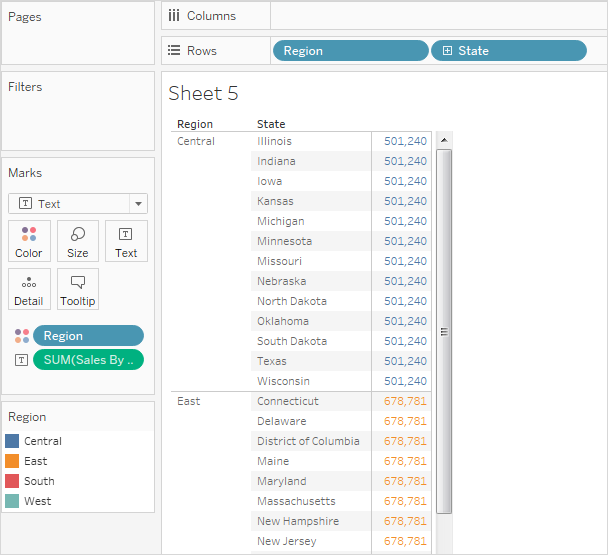
Pokud se ZAHRNOUT klíčové slovo bylo použito v úrovni detail výraz namísto FIXNÍ hodnoty by být odlišné pro každý stát, protože Tablo by přidat rozměr ve výrazu () s jakoukoliv další rozměr v pohledu (a) při určování hodnoty výrazu. Výsledek by byl následující:

zahrnout
zahrnout úroveň detailů výrazů výpočetních hodnot pomocí zadaných rozměrů kromě toho, co rozměry jsou v pohledu.
ZAHRNUJÍ úroveň detailů výrazy mohou být užitečné, když chcete vypočítat na jemné úrovni detailů v databázi, a pak re-souhrnné a ukázat na hrubší úrovni detailu podle vašeho názoru. Pole založená na úrovni detailů výrazů se změní při přidávání nebo odebírání rozměrů z pohledu.
Příklad 1
OBSAHOVAT následující úroveň detailů výraz vypočítá celkové tržby na zákazníka:
{ INCLUDE : SUM() }
Když tento výpočet je uveden na Řádky police, souhrnně, jako je AVG, a rozměru se umístí na Sloupy regálu, pohled ukazuje průměrný zákazník prodejní částka za region:

Je-li opatření pak přetáhnout do Řad police, výsledek ukazuje rozdíl mezi celkovými prodeji pro každý region a průměrný prodej na jednoho zákazníka pro každý region:

Příklad 2
OBSAHOVAT následující úroveň detailů výraz vypočítá součet prodejů za základ státu:
{ INCLUDE : SUM(Sales)}
výpočet je umístěn na Řádky polici a je zařízena jako průměrný. Výsledná vizualizace zprůměruje součet tržeb podle státu napříč kategoriemi.

když je Segment přidán do sloupce police a výpočet je přesunut na štítek, výsledky výrazu Lod se aktualizují. Nyní můžete vidět, jak se průměrný součet tržeb na stát liší v různých kategoriích a segmentech.

vyloučit
vyloučit úroveň detailů výrazy deklarovat rozměry vynechat z pohledu úroveň detailů.
vyloučit úroveň detailů výrazy jsou užitečné pro „procent z celkového „nebo“ rozdíl od celkového průměru “ scénáře. Jsou srovnatelné s takovými vlastnostmi, jako jsou součty a referenční čáry.
VYLOUČIT úroveň detailů výraz nelze použít v řadě-úroveň výrazy (tam, kde nejsou rozměry vynechat), ale může být použit na úpravu a prohlížení výpočet úrovně, nebo něco mezi tím (to znamená, že můžete použít VYLOUČIT výpočtu odstranit rozměr z nějaké jiné úroveň podrobnosti vyjádření).
Příklad 1
následující vyloučení úrovně detailního výrazu vypočítá průměrný celkový prodej za měsíc a poté vyloučí měsíční složku:
{EXCLUDE : AVG({FIXED : SUM()})}
další informace o vytváření Měsíc / Rok datum pole, viz Vlastní Data(Odkaz se otevře v novém okně).
Všimněte si, že toto je úroveň vnořených detail výraz—to znamená, že úroveň detailu projevu v rámci další úroveň podrobnosti vyjádření.
uloženo jako, výpočet lze odečíst od součtu tržeb za měsíc pomocí ad-hoc výpočtu na polici řádků:

S Měsíce() na Sloupy regálu, to vytváří názor, že ukazuje rozdíl mezi skutečným tržby za měsíc během čtyřletého období a průměrné měsíční tržby za celé čtyřleté období:

Příklad 2
následující úroveň podrobnosti vyjádření vylučuje z výpočtu částky :
{EXCLUDE : SUM()}
výraz je uložen jako .
pro ilustraci, jak by tento výraz mohl být užitečný, nejprve zvažte následující pohled, který rozděluje součet tržeb podle regionů a měsíců:

Vrácení na Barevné odstíny, výhled na zobrazit celkové prodeje o měsíc, ale bez regionální složky:

Tabulka-Scoped
je možné definovat úroveň podrobnosti vyjádření na úrovni tabulky bez použití některého z oborů klíčová slova. Například následující výraz vrátí minimální (nejbližší) datum objednávky pro celou tabulku:
{MIN()}
Toto je ekvivalent k FIXNÍ úroveň detailů výraz s č. rozměr prohlášení:
{FIXED : MIN()}
LOD výraz syntaxe
Úroveň Detailů Výraz Syntaxe
úroveň detailů výraz má následující strukturu:
{ <rozměr prohlášení > : <souhrnné vyjádření>}
prvky v úrovni podrobností, výraz, jsou popsány v následující tabulce.
| Prvek | Popis |
| { } | celou úroveň detailů výraz uzavřený ve složených závorkách. |
|
první prvek po otevírací složená závorka je jedna z následujících oborů klíčová slova:
|
|
| <rozměr prohlášení> |
Určuje jednu nebo více dimenzí, které celkový výraz je, aby se připojil. Pro oddělení rozměrů použijte čárky. Příklad: Pro úroveň detailů, výrazů, můžete použít jakýkoli výraz, který se vyhodnotí jako rozměr v dimenzionality prohlášení, včetně Data výrazy. Tento příklad bude souhrnný součet Tržeb na úroveň Roku: Tento příklad bude souhrnný součet Tržeb za rozměr, zkrácen na den datum část. Protože se jedná o výraz zahrnout, použije také rozměry v pohledu k agregaci hodnoty: Poznámka: Důrazně doporučujeme, abyste při vytváření deklarací dimenzí přetáhli pole do editoru výpočtů, místo abyste je zadali. Pokud například na polici vidíte rok() a poté jej zadejte jako prohlášení o rozměru, nebude odpovídat poli na polici. Ale pokud přetáhnete pole z police do výrazu, stane se DATEPART („rok“,), a to bude odpovídat poli na polici. S jménem výpočty (to znamená, že výpočty, které ušetříte na podokno Dat, oproti ad-hoc výpočty, které ne název), Tablo nemůže shodovat s názvem výpočet jeho definici. Takže pokud si vytvořit pojmenované výpočet, MyCalculation, definované takto: A pak si vytvořil následující VYLOUČIT úroveň detailů projevu a používá je v zobrazení: Pak MyCalculation by neměly být vyloučeny. podobně, je-li výraz vyloučit specifikován MyCalculation: pak by rok() nebyl vyloučen. |
| : | dvojtečka odděluje deklaraci dimenze od souhrnného výrazu. |
| <souhrnný výraz> | celkový výraz je výpočet proveden pro definování cílových rozměrů. |
Viz Také
Úvod Úroveň Detailů Výrazy(Odkaz se otevře v novém okně)
Hlubší Pohled na LOD Výrazy(Odkaz se otevře v novém okně)
Potápění do LOD Výrazy(Odkaz se otevře v novém okně)
Top 15 LOD Výrazy(Odkaz se otevře v novém okně)
Pochopení LOD Výrazy(Odkaz se otevře v novém okně)
Jak Úroveň Detailů Výrazy Práci v Tableau